Face ID Tidak Berfungsi di iPhone: Cara Mengatasi Face ID Tidak Tersedia dengan Efisien

Penyebab dan Cara Mengatasi Face ID yang Tidak Berfungsi
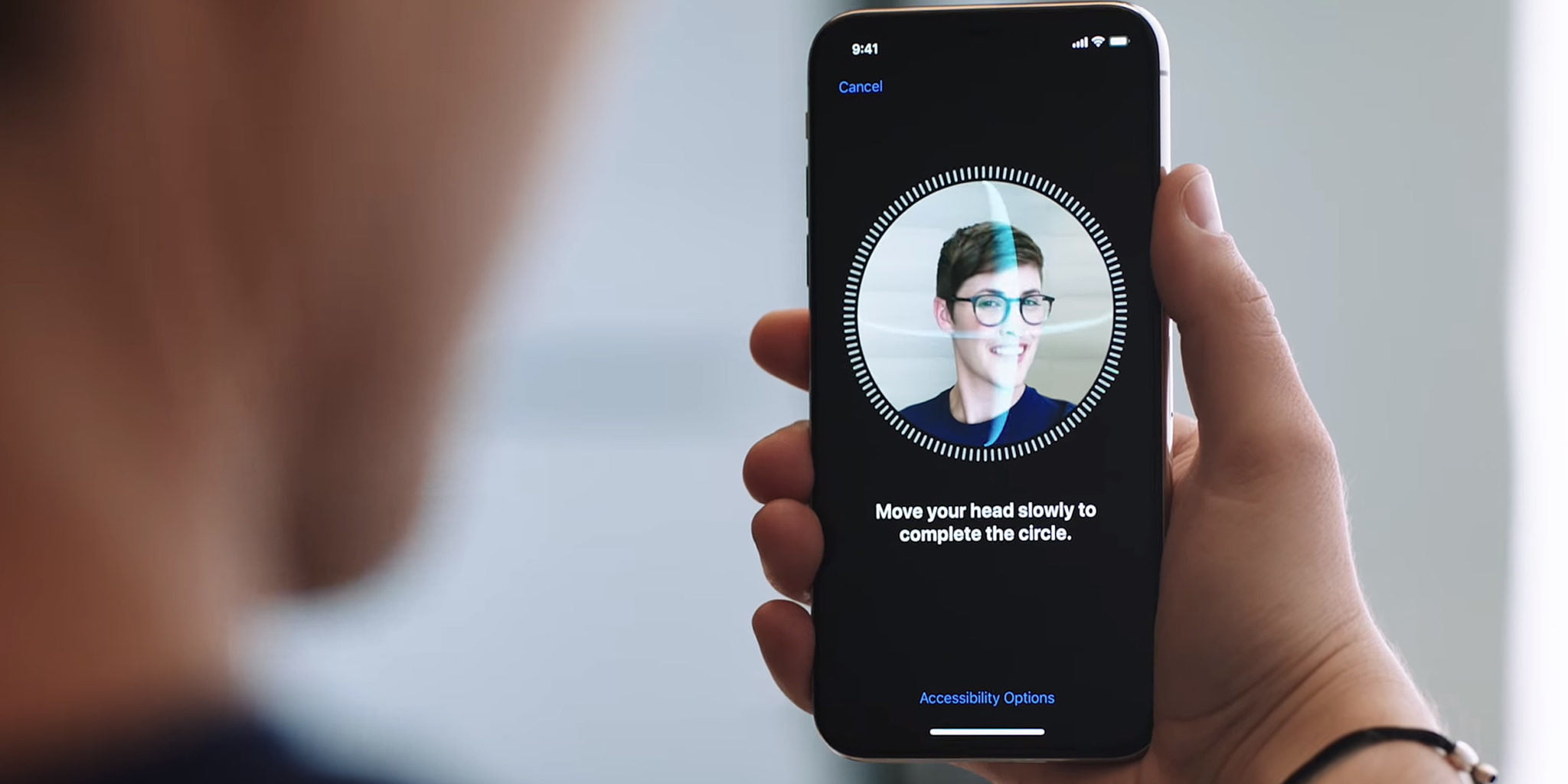
Face ID iPhone 13 Tidak Berfungsi Jika Layar Rusak & Diperbaiki Bukan

Cara Mengatur Face ID di iPhone X
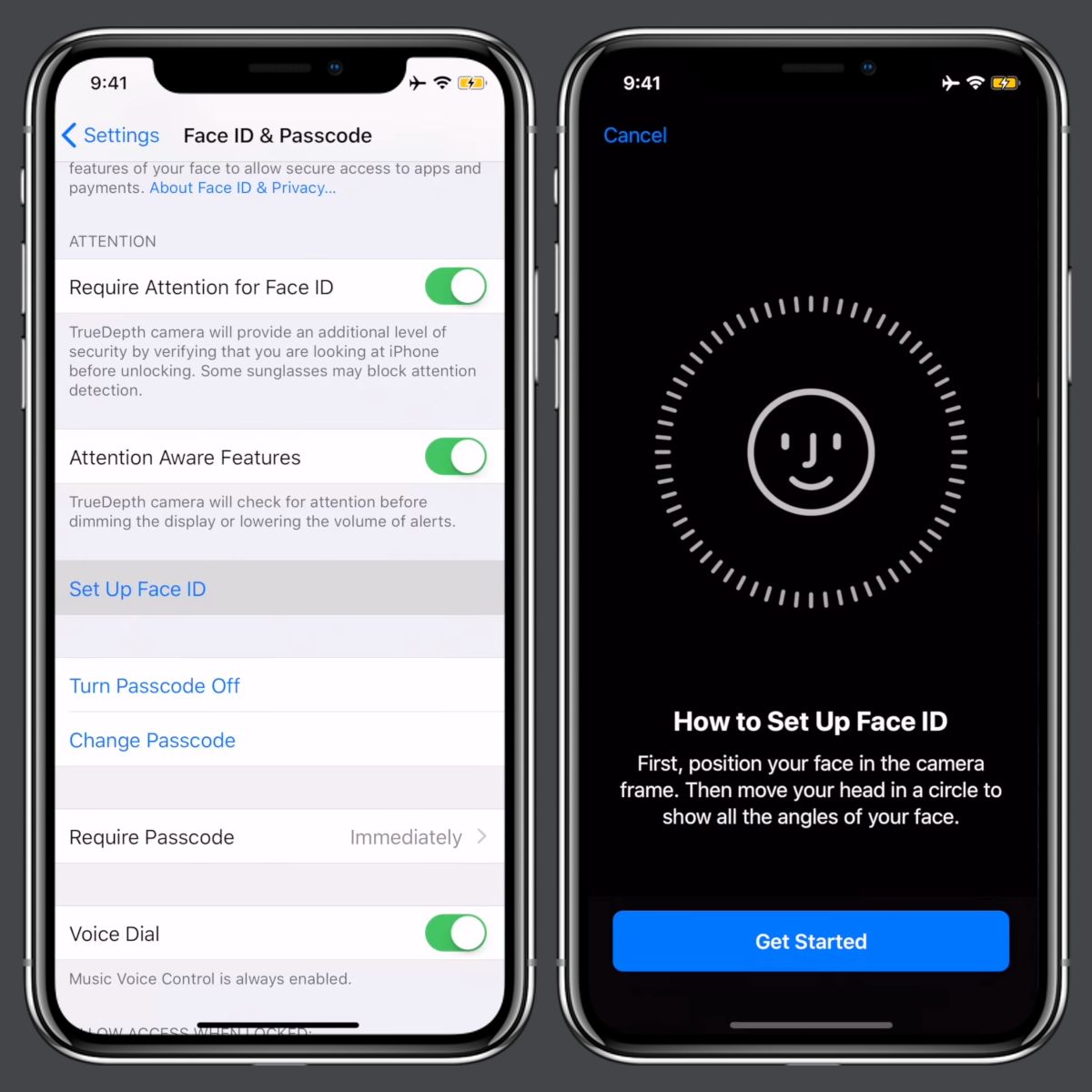
Face ID adalah fitur pengenalan wajah yang ada pada iPhone. Fitur ini memungkinkan pengguna untuk membuka kunci iPhone dengan hanya menggunakan pengenalan wajah. Meskipun Face ID sangat berguna, terkadang pengguna mengalami masalah dengan Face ID di iPhone mereka. Dalam panduan ini, kami akan membahas tentang masalah Face ID yang umum terjadi pada iPhone dan juga memberikan solusinya.
Face ID Tidak Berfungsi di iPhone
Jika Face ID di iPhone Anda tidak berfungsi, ada beberapa hal yang mungkin menjadi penyebabnya. Berikut ini beberapa penyebab umum mengapa Face ID tidak berfungsi:
Possible causes:
- Kerusakan perangkat keras pada kamera TrueDepth.
- Permukaan kamera atau sensor wajah yang kotor atau terhalang.
- Pola wajah yang tidak terdaftar dengan benar atau ada perubahan pada wajah pengguna.
- Perangkat lunak yang ketinggalan pembaruan.
- Adanya gangguan cahaya yang terlalu kuat atau terlalu lemah.
Solution:
Berikut ini beberapa langkah yang dapat Anda coba untuk mengatasi masalah Face ID yang tidak berfungsi:
Cara Mengatasi Face ID yang Tidak Berfungsi
1. Bersihkan Permukaan Kamera dan Sensor Wajah
Salah satu alasan umum mengapa Face ID tidak berfungsi adalah karena permukaan kamera atau sensor wajah yang kotor atau terhalang. Pastikan permukaan kamera dan sensor wajah terlihat bersih dan bebas dari kotoran atau hal-hal lain yang dapat menghalangi pengenalan wajah.

Apabila permukaan kamera atau sensor wajah terlihat kotor, cukup bersihkan dengan lembut menggunakan kain lembut yang tidak menimbulkan goresan atau cairan pembersih yang disarankan oleh Apple.
Jika setelah membersihkan permukaan kamera dan sensor wajah Face ID masih tidak berfungsi, periksa kamera dan sensor tersebut secara visual. Jika terlihat rusak atau pecah, maka kemungkinan besar masalah terletak pada kerusakan perangkat keras dan Anda perlu membawanya ke Apple Store terdekat untuk perbaikan.
2. Perbarui Perangkat Lunak Anda
Kadang-kadang masalah Face ID dapat terjadi karena perangkat lunak iPhone Anda ketinggalan pembaruan. Pastikan Anda selalu menggunakan versi terbaru dari iOS di iPhone Anda. Perbarui perangkat lunak Anda dengan membuka “Pengaturan” di iPhone, lalu pilih “Umum” dan “Pembaruan Perangkat Lunak”.
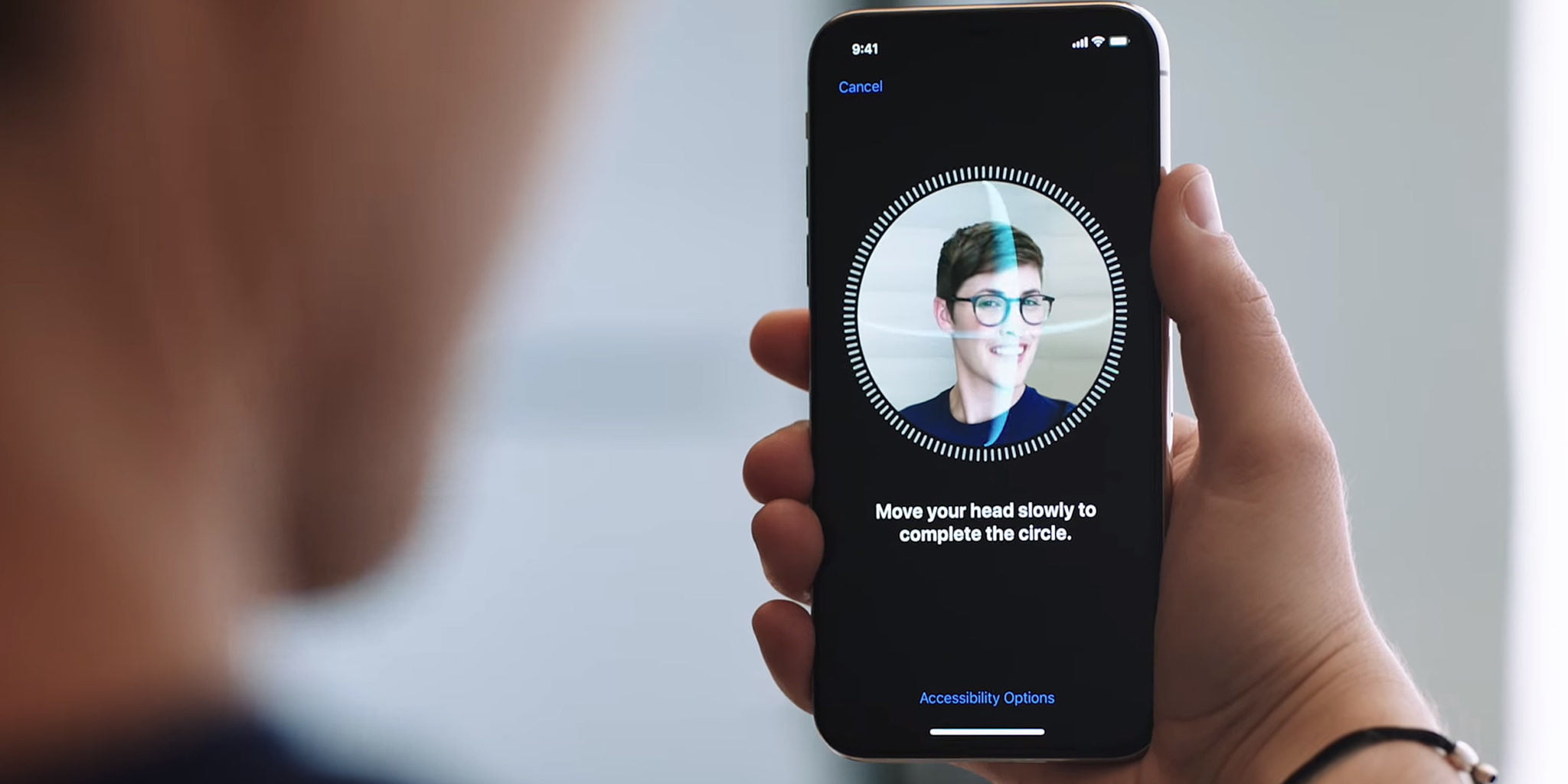
Jika ada pembaruan yang tersedia, unduh dan instal pembaruan tersebut. Setelah pembaruan terpasang, restart iPhone Anda dan periksa apakah Face ID telah berfungsi dengan normal.
3. Daftarkan Kembali Wajah Anda
Jika Face ID masih tidak berfungsi setelah membersihkan permukaan kamera dan sensor wajah serta memperbarui perangkat lunak iPhone Anda, ada kemungkinan bahwa pola wajah Anda tidak terdaftar dengan benar atau ada perubahan pada wajah Anda.

Untuk mengatasi masalah ini, Anda dapat mencoba mendaftarkan kembali wajah Anda pada Face ID di iPhone. Caranya adalah dengan membuka “Pengaturan” di iPhone, lalu pilih “Face ID & Kode Akses” dan masukkan kode akses iPhone Anda. Kemudian pilih “Daftarkan Ulang Wajah” dan ikuti petunjuk yang diberikan di layar untuk menyelesaikan proses pendaftaran ulang wajah Anda.
Jika Anda telah melakukan pendaftaran ulang wajah dengan benar dan Face ID masih tidak berfungsi, maka ada kemungkinan pola wajah Anda mengalami perubahan yang signifikan, seperti pertumbuhan jenggot atau perubahan drastis pada gaya rambut. Dalam hal ini, Anda perlu menambahkan kembali pola wajah yang baru ke Face ID dengan langkah-langkah yang sama seperti di atas.
4. Periksa Kondisi Pencahayaan
Cahaya yang terlalu terang atau terlalu redup dapat mempengaruhi kinerja Face ID. Pastikan Anda berada di tempat yang memiliki kondisi pencahayaan yang memadai ketika menggunakan Face ID.
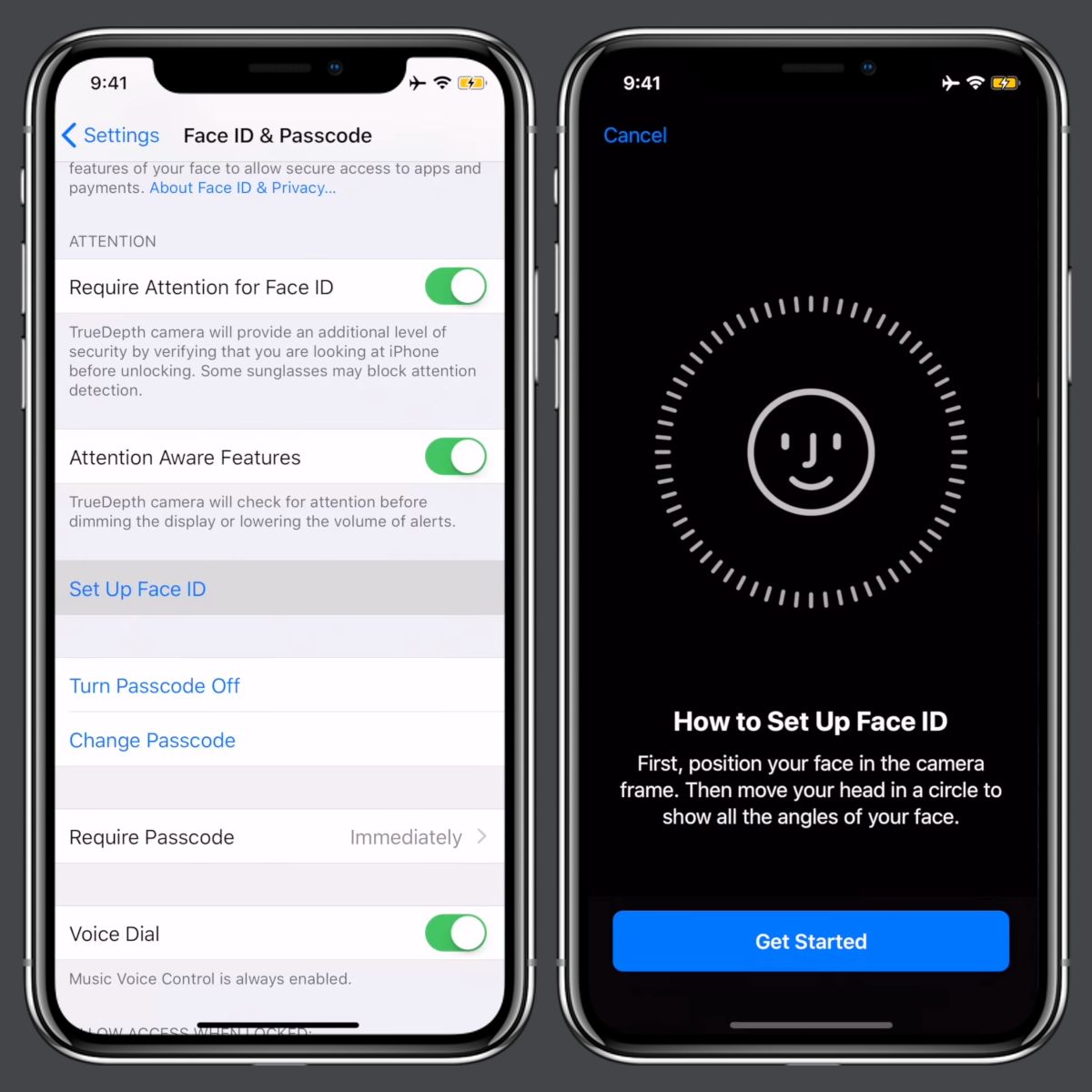
Jika Anda berada di tempat dengan cahaya yang terlalu terang, cobalah mengurangi intensitas cahaya atau pindah ke area yang lebih redup. Sebaliknya, jika Anda berada di tempat dengan cahaya yang terlalu redup, cobalah mencari area dengan pencahayaan yang lebih baik. Memastikan kondisi pencahayaan yang tepat akan membantu Face ID berfungsi dengan optimal.
5. Face ID di iPhone Terbaru
Jika Anda menggunakan iPhone terbaru, seperti iPhone 13, dan Face ID tidak berfungsi setelah mencoba langkah-langkah di atas, ada kemungkinan bahwa layar iPhone Anda mengalami kerusakan. Pada iPhone terbaru, sensor Face ID terletak di dalam layar. Jika layar mengalami kerusakan, misalnya retak atau rusak, maka Face ID tidak akan berfungsi.
Jika Anda mencurigai bahwa layar iPhone Anda mengalami kerusakan, sebaiknya segera perbaiki masalah layar tersebut. Anda dapat membawanya ke pusat perbaikan resmi Apple atau menyampaikan masalah ini pada tempat reparasi pihak ketiga yang terpercaya dan memiliki keahlian dalam memperbaiki perangkat Apple.
Kesimpulan
Demikianlah panduan singkat mengenai cara mengatasi masalah Face ID yang umum terjadi pada iPhone. Jika Anda mengalami masalah dengan Face ID, cobalah langkah-langkah di atas satu per satu untuk mencari solusinya. Penting untuk diingat bahwa beberapa masalah Face ID dapat diselesaikan dengan mudah melalui langkah-langkah yang sederhana, sementara masalah lain mungkin memerlukan bantuan profesional.
Jika semua upaya telah dilakukan namun Face ID masih tidak berfungsi, tidak ada salahnya untuk menghubungi dukungan pelanggan Apple untuk mendapatkan bantuan lebih lanjut. Mereka akan dapat memberikan saran dan bimbingan yang tepat sesuai dengan kondisi spesifik perangkat Anda.
